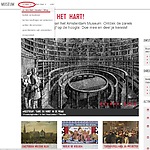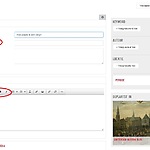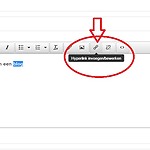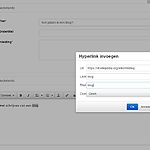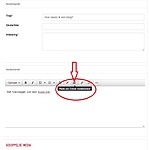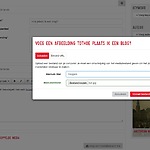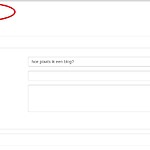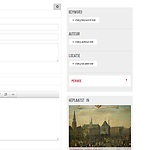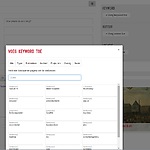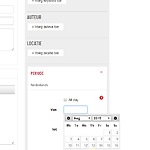De 5 stappen
- Stap 1: Maak een pagina aan
- Stap 2: Schrijf de tekst
- Stap 3: Upload een afbeelding
- Stap 4: Bepaal de publicatieperiode
- Stap 5: Bewaar je pagina en publiceer
#Stap 1: Maak een pagina aan
Op de openingspagina van het Hart ga je bovenaan naar ontdek en kiest de rubriek waar je iets wilt plaatsen. In dit voorbeeld amsterdam museum blog (afb. 1).
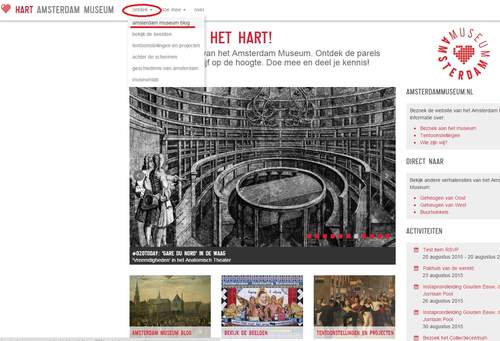
afb. 1
Je belandt op de pagina van de rubriek waar je wilt zijn. Klik boven op + Voeg artikel toe (afb. 2).
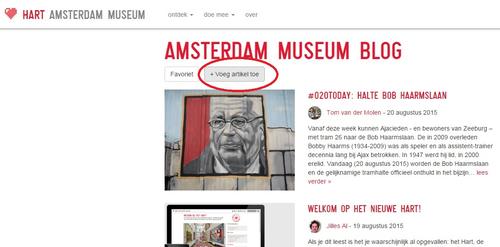
afb. 2
Het volgende scherm verschijnt (afb. 3). Geef hier een paginatitel op. Een goede titel is kort en krachtig (één tot enkele woorden). Ook moet-ie duidelijk, informatief en aantrekkelijk zijn. Wees to the point en beantwoord in ieder geval 3 w's: wat, wie, hoe/waar. klik vervolgens op maak.
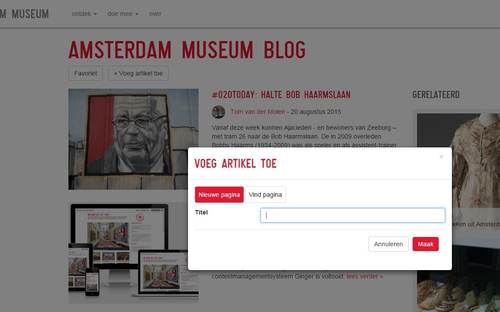
afb. 3
#Stap 2: Schrijf de tekst
Ondertitel
In de ondertitel (afb. 4) kun je een citaat vermelden uit je blog of meer informatie geven over het artikel, als aanvulling op de titel.
Let op: Citaten moeten altijd tussen dubbele aanhalingstekens. Titels van kunstwerken, tentoonstellingen en rare woorden tussen enkele aanhalingstekens. Dus niet schuin.
Inleiding
Val met de deur in huis: zet de belangrijkste inhoud bovenaan de pagina. Begin dus niet met achtergrondinformatie of de historie van het onderwerp, zoals je dat op papier misschien wel zou doen. Houd het kernachtig (meestal 3 of 4 zinnen): wie, wat, waar, wanneer. Prikkel tot verder lezen: what’s in it voor de lezer? Gebruik altijd een actieve werkwoordsvorm (nooit worden): "hij geeft een lezing" en niet "er wordt een lezing gegeven". En geef context: waarom schrijven we hierover? Wat is de ‘call to action’?
Let op: geef duidelijk aan wanneer iets plaats vindt: 'dinsdag 14 april 2015' in plaats van 'eergister'. Zo begrijpt de lezer over een jaar nog steeds waar het over gaat.
Body
Bedenk bij het schrijven van webtekst steeds: is deze informatie relevant, welke zoekvraag beantwoordt mijn tekst? Probeer aan te sluiten bij de belevingswereld en informatiebehoefte van de doelgroep. Schrijf ‘scanbaar’ - bezoekers ‘scannen’ een webpagina snel, op zoek naar trefwoorden die aansluiten bij hun zoekvraag (een beetje vergelijkbaar met het ‘koppen snellen’ in een krant). Als een bezoeker niet snel vindt wat hij zoekt, is hij weer weg. Speel hierop in met overzichtelijke en ‘scanbare’ teksten. Hou het kort: schrap zo veel mogelijk overbodige zinnen en woorden. Gebruik tussenkopjes en witregels om de lezer houvast te geven. En last but not least: vermijd ambtelijk taalgebruik en jargon.
Tussenkopjes
Maak tussenkopjes dikgedrukt met een witregel ertussen. Dikgedrukte en cursieve letters krijg je net als bij Words met de knoppen B en I op de werkbalk bovenaan (afb. 4).
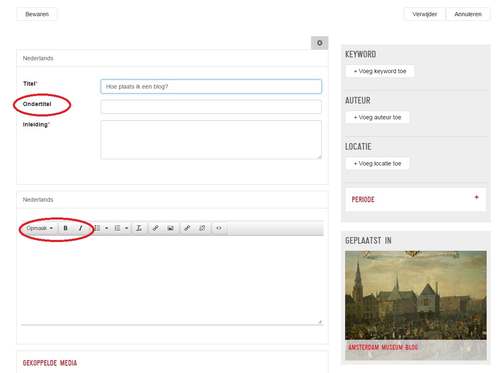
afb. 4
Hyperlinken
Zorg ervoor dat je altijd naar externen linkt (hyperlink) in een blog als deze (deels) over hen gaat en ze een website hebben. Daar houdt Google van, bovendien is het vriendelijk naar de persoon/organisatie in kwestie. Ook begrippen in een blog die je wilt verduidelijken met een verwijzing naar Wikipedia krijgen een externe verwijzing. Wanneer je verwijst naar een andere website (externe hyperlink), doe je dat op de volgende manier:
Je wilt bijvoorbeeld het woord ‘blog’ hyperlinken naar Wikipedia. Met de cursor ga je naar het icoontje hyperlink invoegen/bewerken (afb. 5) en klik dit aan. Het volgende scherm verschijnt (afb. 6).
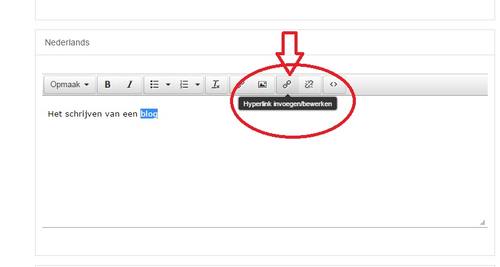
hand-5.jpg
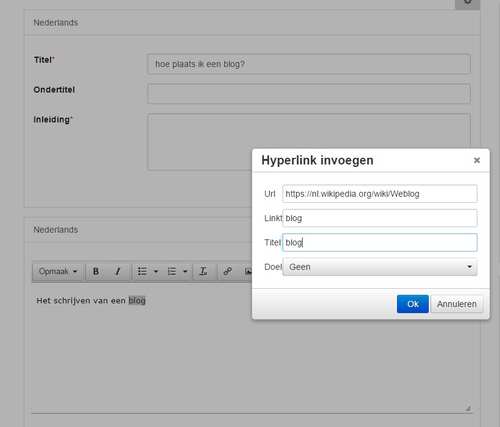
afb. 6
Op de site van Wikipedia kopieer je bovenaan de URL (afb. 7) en plakt die vervolgens in de bovenste regel van hyperlink invoegen. Eén regel daaronder zie je staan link, vul daar het woord dat je wilt hyperlinken, in dit voorbeeld ‘blog’, en klik op ok.
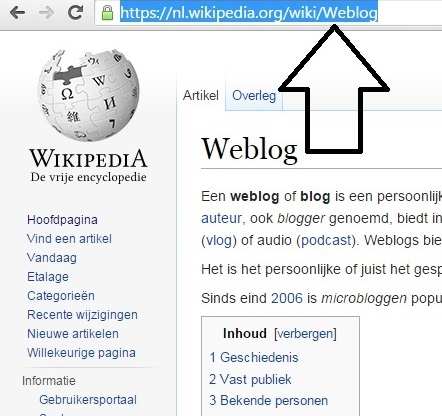
afb. 7
Laat de bezoeker goed weten waar de link naar verwijst! Zeg dus niet: "lees hier meer" maar "lees verder op de website van Artis".
Spelling en stijl
Gebruik de spellingchecker en laat je blog nakijken door iemand anders. Zelf ben je vaak blind voor je eigen fouten. Iemand anders kan ook beoordelen of je tekst goed te begrijpen is.
#Stap 3: Upload een afbeelding
Afbeelding
De eerste afbeelding, tussen de inleiding en de body, moet altijd liggend zijn. Wil je kans maken op een plek in de carrousel op de homepage, zorg dan dat-ie minimaal 625 pixels breed is. Een goede afbeelding past bij de uitstraling van het museum en is van goede kwaliteit (scherp!). Check of er geen problemen met betrekking tot auteursrecht kunnen ontstaan: is de foto van jou of van het museum, of rechtenvrij. Geef de foto tot slot een beschrijvende titel mee ("De wezenkastjes op de binnenplaats van het Amsterdam Museum"), zodat het goed vindbaar is.
Je kan op de volgende manieren zien hoe groot je foto is:
- Klik met de rechter muisknop de foto en klik op 'Eigenschappen' en 'Details'
- Als je in Google afbeeldingen zoekt: klik op 'zoekhulpmiddelen' en ga naar 'grootte'. Je kan dan groter dan 640 pixels selecteren.
Het toevoegen van een afbeelding gaat zo:
Ga met de cursor naar Plaats een Zodonic mediabestand en klik dit aan (afb. 8).
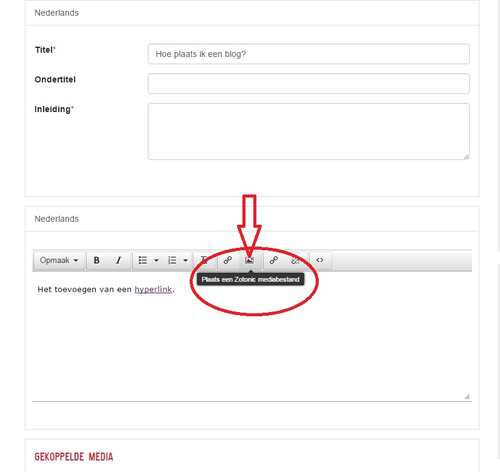
afb. 8
De balk Afbeelding invoegen verschijnt en kies voor Uploaden. Klik op Mediabestand --> Bestand kiezen en zoek in de Bibliotheek naar de afbeelding die wilt toevoegen (afb. 9).
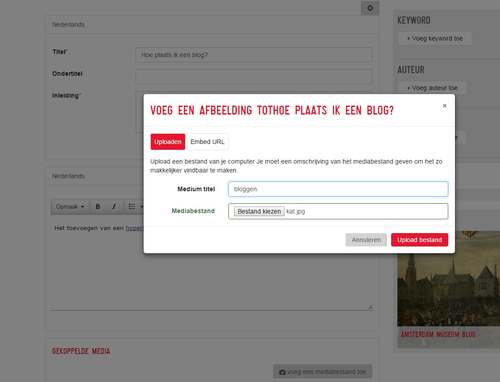
afb. 9
#Stap 4: Bepaal de publicatieperiode
Je bent er bijna! Voor de laatste handelingen gaan we naar de rechterkant van de pagina. (afb. 10).
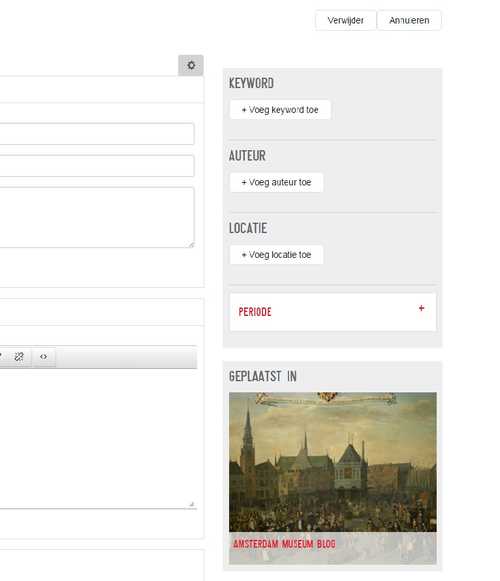
afb. 10
Het is belangrijk om bij keyword de juiste trefwoorden aan te klikken via het navigatiemenu (afb. 11). Wil je bijvoorbeeld de tekst in de rubriek #020today plaatsen en/of in Museumlab, zoek en selecteer dat hier.
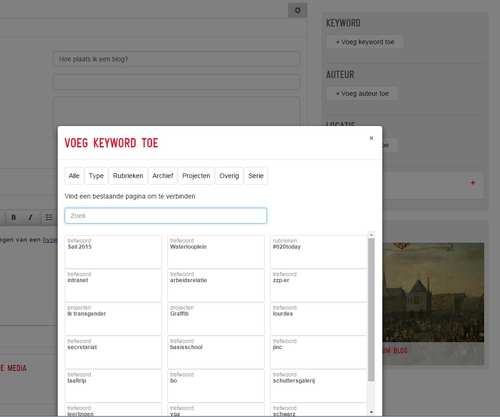
afb. 11
Vul bij auteur je naam in of van diegene die de tekst heeft aangeleverd.
Locatie is hier niet van belang.
Als laatst vul je bij periode de datum in van publicatie (afb. 12).
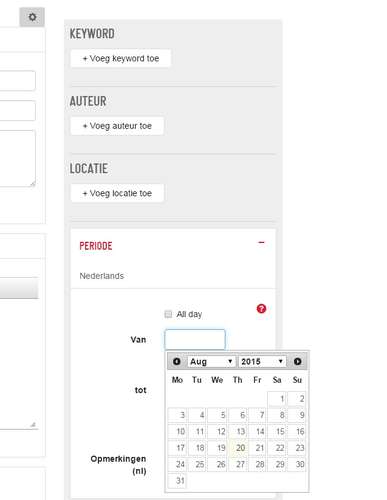
afb. 12
#Stap 5: Bewaar je pagina en publiceer
Als laatste handeling klik je op Bewaren rechtsboven (afb. 13) en je Blog is geplaatst!
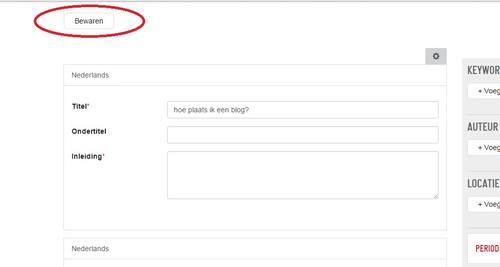
afb. 13